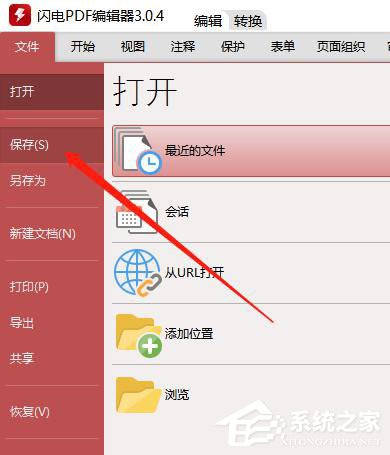大部分情况下,从网上下载的PDF文档,里面的内容都会添加有链接,而这些链接往往都是我们不需要的,所有这时候我们要做的就是将这些链接删除掉。那么,PDF文档怎么删除链接呢?很简单,我们可以使用闪电PDF编辑器来帮助我们删除,具体的删除方法我们就一起往下看看吧!
方法步骤
1、打开闪电PDF编辑器,然后选择“打开”-“浏览”,根据提示选择我们需要编辑的PDF文档后打开;
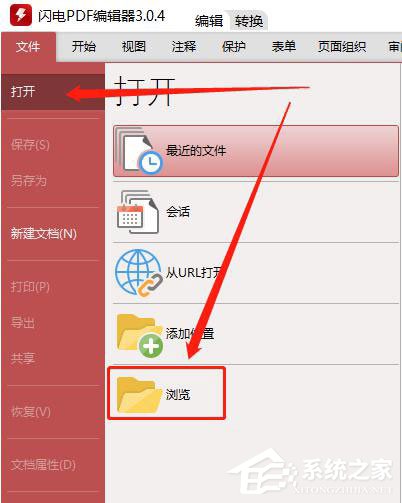
2、打开文档后选择工具栏中的“开始”-“创建链接”;
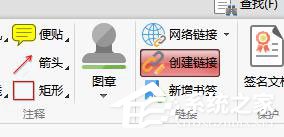
3、此时,页面中就会出现所有添加链接的内容;
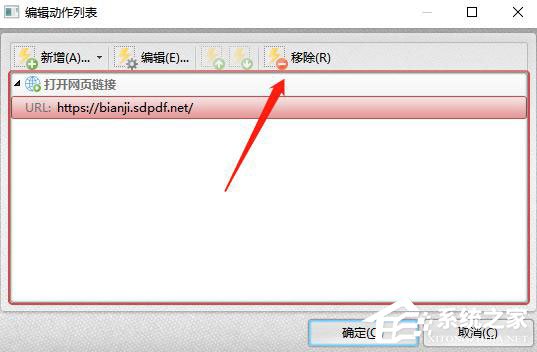
4、然后在需要删除链接的地方双击鼠标左键,将会跳转出“编辑动作列表”,这这里我们选中链接,然后点击“移除”,然后点击“确定”即可;
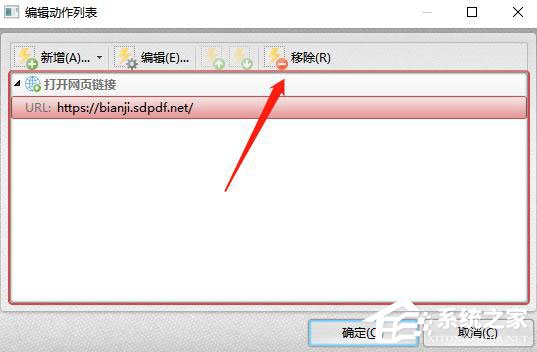
5、这个方法适合删除单个链接,如果想要一键删除所有链接的话,可以直接点击工具栏中的“开始”-“网络链接”-“删除全部网络链接”;

6、删除链接后,请记得保存已更改文档,选择“文件”-“保存“即可。